Jako ekspert IT często jestem pytany o awarie przeglądarki Microsoft Edge podczas drukowania w systemie Windows 11/10. Oto, co musisz wiedzieć o tym problemie. Po pierwsze, ważne jest, aby zrozumieć, że jest to znany problem z przeglądarką Microsoft Edge. Firma jest świadoma problemu i pracuje nad rozwiązaniem. W międzyczasie możesz wypróbować kilka obejść. Jeśli występuje ten problem, pierwszą rzeczą, którą powinieneś zrobić, to zaktualizować sterowniki drukarki. W wielu przypadkach może to rozwiązać problem. Jeśli aktualizacja sterowników drukarki nie rozwiąże problemu, możesz spróbować wyłączyć funkcję Microsoft Print to PDF. Aby to zrobić, przejdź do Ustawienia > Urządzenia > Drukarki i skanery. Następnie znajdź opcję Microsoft Print to PDF i wyłącz ją. Wreszcie, jeśli nadal masz problemy, możesz spróbować użyć innej przeglądarki. Microsoft Edge nie jest jedyną przeglądarką, która może drukować do formatu PDF. Inne opcje obejmują Google Chrome i Mozilla Firefox. Jeśli nadal masz problemy z drukowaniem do formatu PDF w przeglądarce Microsoft Edge, skontaktuj się z pomocą techniczną firmy Microsoft, aby uzyskać dalszą pomoc.
Jeśli Microsoft Edge ulega awarii podczas drukowania w systemie Windows 11/10 , rozwiązania przedstawione w tym artykule z pewnością pomogą rozwiązać problem. Według użytkowników, których dotyczy problem, Edge ulega awarii za każdym razem, gdy wydają polecenie drukowania. Niektórzy użytkownicy stwierdzili również, że problem zaczął występować po zainstalowaniu najnowszej aktualizacji systemu Windows. Przyczyn tego problemu może być wiele, takich jak uszkodzony sterownik drukarki, uszkodzony profil użytkownika Edge, uszkodzone pliki obrazu systemu, uszkodzona pamięć podręczna i dane plików cookie itp. Jeśli występuje ten problem, postępuj zgodnie ze wskazówkami zawartymi w tym poście.
wyślij wiadomość WhatsApp z komputera

Microsoft Edge ulega awarii podczas drukowania w systemie Windows 11/10
Możesz spróbować wyczyścić pamięć podręczną przeglądarki i usunąć pliki cookie. Jeśli Edge nadal ulega awarii podczas drukowania na komputerze z systemem Windows 11/10 , użyj następujących poprawek.
- Przywróć pliki systemowe
- Uruchom ponownie usługę bufora wydruku.
- Zmień domyślną drukarkę
- Usuń folder danych użytkownika
- Odinstaluj najnowszą aktualizację systemu Windows
- Odinstaluj wszystkie urządzenia z komunikatem „Sterownik niedostępny”.
- Odinstaluj i ponownie zainstaluj sterownik drukarki
Przyjrzyjmy się szczegółowo wszystkim tym poprawkom.
1] Przywróć pliki systemowe
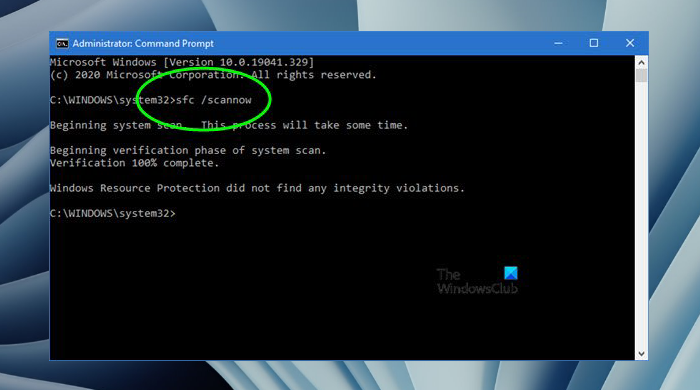
Jedną z przyczyn tego problemu są uszkodzone pliki systemowe. W związku z tym zalecamy przywrócenie plików systemowych za pomocą Kontrolera plików systemowych oraz narzędzi do obsługi i zarządzania obrazami wdrażania. Uruchom te dwa narzędzia jedno po drugim. Po zakończeniu skanowania sprawdź, czy problem nadal występuje.
2] Uruchom ponownie usługę bufora wydruku.
Jedną poprawką, którą możesz wypróbować, jest ponowne uruchomienie usługi bufora wydruku. Usługa bufora wydruku zarządza zadaniami drukowania i obsługuje interakcję z drukarką. Jeśli wyłączysz tę usługę, nie będziesz mógł drukować ani widzieć swoich drukarek. Sugerujemy również ponowne uruchomienie usługi bufora wydruku. Postępuj zgodnie z tymi instrukcjami:
wycofane oprogramowanie
- Otwórz Menedżera usług.
- Szukać Bufor wydruku na korzyść.
- Kliknij go prawym przyciskiem myszy i wybierz Zatrzymywać się .
- Otwórz Microsoft Edge i wydaj polecenie „Drukuj” (Ctrl + P). To się otworzy Podgląd wydruku . Nie klikaj wydrukować przycisk.
- Po załadowaniu podglądu przejdź do aplikacji Usługi, kliknij prawym przyciskiem myszy Bufor wydruku Serwis i wybór Wyruszać .
- Teraz przejdź do Microsoft Edge i kliknij przycisk wydrukować przycisk.
To powinno zadziałać.
3] Zmień domyślną drukarkę
Jeśli problem będzie się powtarzał, zmień drukarkę domyślną i wybierz na przykład drukarkę wirtualną Microsoft Drukuj do PDF Lub Microsoft XPS Document Writer . Gdy ustawisz jedną z tych dwóch drukarek jako drukarkę domyślną, strona, którą chcesz wydrukować, zostanie zapisana na dysku podczas drukowania z Edge. Teraz możesz łatwo wydrukować ten plik.
4] Usuń folder danych użytkownika
Jeśli Twój profil użytkownika Edge jest uszkodzony, napotkasz problemy w Edge, takie jak ten. Uszkodzony profil użytkownika w Edge można łatwo naprawić, usuwając Dane użytkownika teczka. Ten folder znajduje się w następującej lokalizacji:
jak obrócić plik PDF w Microsoft Edge|_+_|
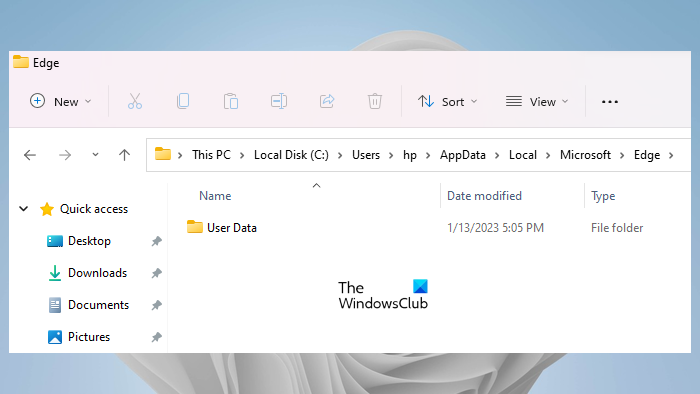
Skopiuj powyższą ścieżkę do paska adresu Eksploratora plików i kliknij wchodzi . Zastąp nazwę użytkownika w powyższej ścieżce swoją nazwą użytkownika. Zobaczysz Dane użytkownika tam folder. Teraz otwórz Menedżera zadań i zakończ wszystkie procesy Microsoft Edge.
Po zakończeniu wszystkich procesów Microsoft Edge usuń folder Dane użytkownika. Edge odtworzy folder danych użytkownika podczas uruchamiania. Przed usunięciem tego folderu upewnij się, że zsynchronizowałeś swoje dane z kontem Microsoft. Po usunięciu folderu Dane użytkownika otwórz Microsoft Edge i zaloguj się za pomocą swojego konta Microsoft. Po zalogowaniu się do Microsoft Edge wszystkie zakładki zostaną przywrócone.
5] Odinstaluj najnowszą aktualizację systemu Windows.
Niektórzy użytkownicy zgłosili, że problem zaczął występować po zainstalowaniu Windows Update. Aktualizacja systemu operacyjnego Windows do najnowszej wersji nie tylko zapewnia nowe funkcje, ale także sprawia, że systemy użytkowników są bezpieczniejsze niż kiedykolwiek wcześniej. Dlatego Microsoft zawsze zaleca użytkownikom instalowanie najnowszych aktualizacji. Czasami aktualizacje systemu Windows mogą powodować problemy. W takich przypadkach można odinstalować ostatnio zainstalowaną aktualizację.
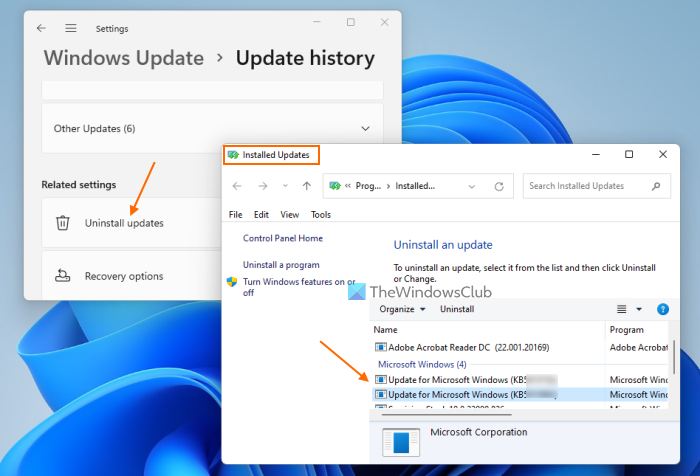
spybot 1.62 filehippo
Jeśli napotkasz ten problem po zainstalowaniu usługi Windows Update, odinstalowanie tej usługi Windows Update rozwiąże problem. Jeśli to nie pomoże, możesz wykonać przywracanie systemu.
6] Usuń wszystkie urządzenia z komunikatem „Sterownik niedostępny”.
Wszystkie drukarki i skanery, które podłączysz do swojego systemu, są dostępne Drukarki i skanery strona w ustawieniach systemu Windows 11/10. Jeśli w systemie zainstalowano więcej niż jedną drukarkę, przyczyną problemu może być konflikt sterowników. Wykonaj kroki opisane poniżej:
- Otwórz ustawienia systemu Windows 11/10.
- Iść do ' System > Bluetooth i urządzenia > Drukarki i skanery ».
- Usuń wszystkie te urządzenia, które pokazują „ Sterownik niedostępny ' wiadomość.
Kiedy skończysz, uruchom ponownie komputer i sprawdź, czy to pomoże. Jeśli to nie zadziała, zalecamy usunięcie i ponowne dodanie drukarki.
7] Odinstaluj i ponownie zainstaluj sterownik drukarki.
Wszystkie urządzenia sprzętowe, które podłączamy do naszych komputerów z systemem Windows, potrzebują specjalnego sterownika do prawidłowego działania. Jeśli ten sterownik zostanie uszkodzony, urządzenie, którego dotyczy problem, przestanie działać. Jeśli żadne z powyższych rozwiązań nie rozwiązało problemu, zalecamy odinstalowanie i ponowne zainstalowanie sterownika drukarki. Pomogą Ci w tym następujące kroki:
- Otwórz menedżera urządzeń.
- Zwiększać Kolejki drukowania oddział.
- Kliknij prawym przyciskiem myszy sterownik drukarki i wybierz Usuń urządzenie .
- Odwiedź witrynę internetową producenta i pobierz najnowszy sterownik drukarki.
- Zainstaluj sterownik ręcznie.
Czy przeglądarka Microsoft Edge jest odpowiednia dla systemu Windows 11?
Tak, Microsoft Edge jest dobry dla systemu Windows 11. Jest to domyślna przeglądarka internetowa na komputerach z systemem Windows 11/10 i jest wyposażona w wiele unikalnych i przydatnych funkcji. Microsoft nie zmusza swoich użytkowników do korzystania z Edge. Jeśli nie lubisz Edge, możesz zainstalować inne przeglądarki, takie jak Fire Fox, Chrome itp.
Mam nadzieję że to pomoże.
Czytaj więcej : Szybkie łącza nie są wyświetlane lub brakuje przycisku lub jest on wyszarzony w przeglądarce Edge .















